在 Microsoft Purview 中连接和管理 SAP Business Warehouse
本文概述了如何 (BW) 注册 SAP Business Warehouse,以及如何在 Microsoft Purview 中对 SAP BW 进行身份验证和交互。 有关 Microsoft Purview 的详细信息,请阅读 介绍性文章。
支持的功能
| 元数据提取 | 完整扫描 | 增量扫描 | 作用域扫描 | 分类 | 标记 | 访问策略 | 世系沿袭 | 数据共享 | 实时视图 |
|---|---|---|---|---|---|---|---|---|---|
| 是 | 是 | 否 | 否 | 否 | 否 | 否 | 否 | 否 | 否 |
支持的 SAP BW 版本为 7.3 到 7.5。 不支持 SAP BW/4HANA。
扫描 SAP BW 源时,Purview Microsoft支持提取技术元数据,包括:
- 实例
- InfoArea
- InfoSet
- InfoSet 查询
- 经典信息集
- InfoObject 包括度量单位、时间特征、导航属性、数据包特征、货币、特征、字段和关键数字
- 数据存储对象 (DSO) 包括其 InfoObject 属性和主键的架构
- 高级数据存储对象 (ADSO) 包括其 InfoObject 属性和主键的架构
- 聚合级别
- 打开中心目标
- 包含查询条件的查询
- 查询视图
- HybridProvider
- MultiProvider
- InfoCube
- 聚合
- Dimension
- 时间维度
已知限制
- 从数据源中删除对象时,当前后续扫描不会自动删除 Microsoft Purview 中的相应资产。
- 只能在sap_bw_query下提取sap_bw_query_condition。
先决条件
具有活动订阅的 Azure 帐户。 免费创建帐户。
需要数据源管理员和数据读取者权限才能在 Microsoft Purview 治理门户中注册和管理源。 有关权限的详细信息,请参阅 Microsoft Purview 中的访问控制。
首次创建扫描时,需要在 SAP 服务器中创建函数模块。 Microsoft Purview 在Microsoft Purview 数据映射的资产页中提供一些代码来创建模块。 若要下载此代码,需要对数据映射中的根集合具有数据源管理员权限。
-
-
使用自承载集成运行时:
- 按照文章创建和配置自承载集成运行时。
- 确保在安装了自承载集成运行时的计算机上安装 了 JDK 11 。 在新安装 JDK 后重启计算机,使其生效。
- 确保在运行自承载集成运行时的计算机上安装Visual C++ 可再发行程序包 (版本 Visual Studio 2012 Update 4 或更高版本) 。 如果未安装此更新, 请立即下载。
- 连接器使用 SAP Java 连接器 (JCo) 3.0 API 从 SAP 读取元数据。 确保 Java 连接器在安装了自承载集成运行时的计算机上可用。 请确保为环境使用正确的 JCo 分发,并且 sapjco3.jar 和 sapjco3.dll 文件可用。
-
若要使用 kubernetes 支持的自承载集成运行时,
- 按照文章创建和配置 Kubernetes 支持的集成运行时。
- 连接器使用 SAP Java 连接器 (JCo) 3.0 API 从 SAP 读取元数据。 确保 Java 连接器在安装了自承载集成运行时的计算机上可用。 请确保为环境使用正确的 JCo 分发,并且 sapjco3.jar 和 sapjco3.dll 文件可用。
注意
该驱动程序应可供计算机中的所有帐户访问。 不要将其放在用户帐户下的路径中。
- 自承载集成运行时通过调度程序端口 32NN 和网关端口 33NN 与 SAP 服务器通信,其中 NN 是 00 到 99 之间的 SAP 实例编号。 请确保防火墙上允许出站流量。
-
使用自承载集成运行时:
按照 ABAP 函数部署指南中所述的步骤,在 SAP 服务器上部署元数据提取 ABAP 函数模块。 需要一个 ABAP 开发人员帐户才能在 SAP 服务器上创建 RFC 函数模块。 若要执行扫描,用户帐户需要足够的权限才能连接到 SAP 服务器并执行以下 RFC 函数模块:
- STFC_CONNECTION (检查连接)
- RFC_SYSTEM_INFO (检查系统信息)
- OCS_GET_INSTALLED_COMPS (检查软件版本)
- Z_MITI_BW_DOWNLOAD (main元数据导入,按照 Purview 指南创建的函数模块)
基础 SAP Java 连接器 (JCo) 库可能会调用其他 RFC 函数模块,例如RFC_PING、RFC_METADATA_GET等,有关详细信息,请参阅 SAP 支持说明460089 。
注册
本部分介绍如何使用 Microsoft Purview 治理门户在 Microsoft Purview 中注册 SAP BW。
用于注册的身份验证
SAP BW 源唯一支持的身份验证是 基本身份验证。
注册步骤
通过以下方式打开 Microsoft Purview 治理门户:
- 直接浏览并选择 https://web.purview.azure.com Microsoft Purview 帐户。
- 打开Azure 门户,搜索并选择Microsoft Purview 帐户。 选择 “Microsoft Purview 治理门户 ”按钮。
在左侧导航中选择“ 数据映射 ”。
选择“注册”。
在 “注册源”中,选择“ SAP BW>继续”。
在“ (SAP BW) 注册源 ”屏幕上,执行以下操作:
输入数据源将在目录中列出的 名称 。
输入 应用程序服务器 名称以连接到 SAP BW 源。 它也可以是 SAP 应用程序服务器主机的 IP 地址。
输入 SAP 系统编号。 它是介于 0 和 99 之间的整数。
从列表中选择集合。
完成以注册数据源。
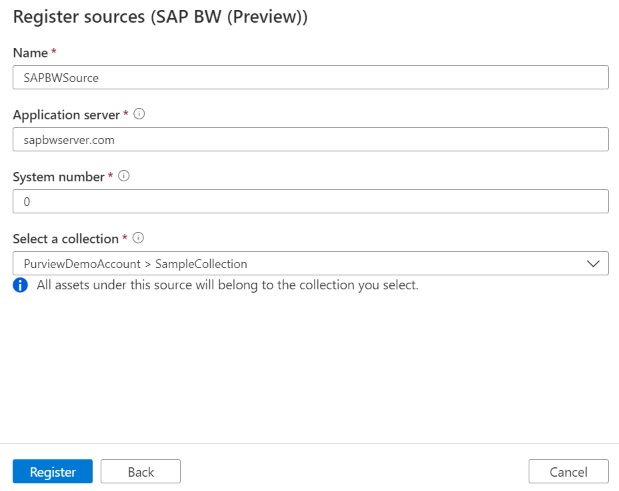
扫描
按照以下步骤扫描 SAP BW 以自动识别资产。 有关一般扫描的详细信息,请参阅 扫描和引入简介。
重要
首次创建扫描时,需要在 SAP 服务器中创建函数模块。 Microsoft Purview 在Microsoft Purview 数据映射的资产页中提供一些代码来创建模块。 若要下载此代码,需要对数据映射中的根集合具有数据源管理员权限。
创建并运行扫描
在“管理中心”中,选择“集成运行时”。 确保已设置自承载集成运行时。 如果未设置,请使用 先决条件中所述 的步骤创建自承载集成运行时。
导航到 “源”
选择已注册的 SAP BW 源。
选择“ + 新建扫描”
提供以下详细信息:
名称:扫描的名称
通过集成运行时进行连接:选择配置的自承载集成运行时。
凭据:选择要连接到数据源的凭据。 请确保:
- 创建凭据时选择“基本身份验证”。
- 在“用户名输入”字段中提供用于连接到 SAP 服务器的用户 ID。
- 将用于连接到 SAP 服务器的用户密码存储在密钥中。
客户端 ID:输入 SAP 客户端 ID。 它是 000 到 999 的三位数数字。
JCo 库路径:指定 JCo 库所在的目录路径,例如:
D:\Drivers\SAPJCo。 请确保自承载集成运行时可以访问该路径,有关详细信息,请参阅 先决条件部分。- 对于本地计算机上的自承载集成运行时:
D:\Drivers\SAPJCo。 它是有效 JAR 文件夹位置的路径。 该值必须是有效的绝对文件路径,并且不包含空格。 确保自承载集成运行时可以访问驱动程序;有关详细信息,请参阅 先决条件部分。 - 对于 Kubernetes 支持的自承载集成运行时:
./drivers/SAPJCo。 它是有效 JAR 文件夹位置的路径。 该值必须是有效的相对文件路径。 请参阅文档,使用 外部驱动程序设置扫描 ,以便提前上传驱动程序。
- 对于本地计算机上的自承载集成运行时:
最大可用内存:自承载Integration Runtime计算机上可供扫描进程使用的最大内存 () GB。 这取决于要扫描的 SAP BW 源的大小。
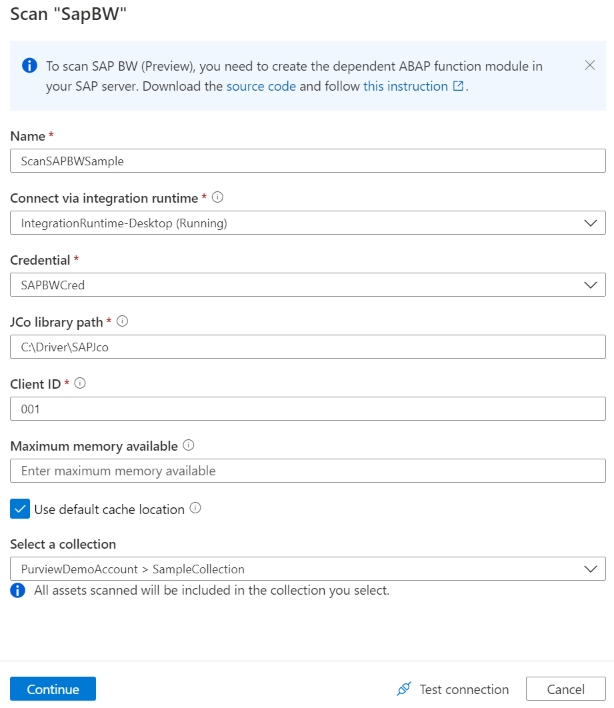
选择“ 测试连接”。
选择 继续。
选择 扫描触发器。 可以设置计划或运行扫描一次。
查看扫描并选择“ 保存并运行”。
查看扫描和扫描运行
查看现有扫描:
- 转到 Microsoft Purview 门户。 在左窗格中,选择“ 数据映射”。
- 选择数据源。 可以在“最近扫描”下查看该数据源上的现有 扫描列表,也可以在“扫描”选项卡上查看所有 扫描 。
- 选择要查看的结果的扫描。 窗格显示之前的所有扫描运行,以及每个扫描运行的状态和指标。
- 选择运行 ID 以检查扫描运行详细信息。
管理扫描
若要编辑、取消或删除扫描,请执行以下操作:
转到 Microsoft Purview 门户。 在左窗格中,选择“ 数据映射”。
选择数据源。 可以在“最近扫描”下查看该数据源上的现有 扫描列表,也可以在“扫描”选项卡上查看所有 扫描 。
选择要管理的扫描。 然后,可以:
- 通过选择“编辑扫描 ”来编辑扫描。
- 选择“取消扫描运行”, 取消正在进行的扫描。
- 通过选择“删除扫描” 来删除扫描。
注意
- 删除扫描不会删除从以前的扫描创建的目录资产。
后续步骤
注册源后,请按照以下指南详细了解Microsoft Purview 和数据。